Этот фотошоп урок посвящен созданию анимации. "Ангельское дыхание" будет называться эта работа.
Создайте новый документ 300*300 px
Залейте каким-нибудь теплым градиентом.

Теперь найдите фигуру ангела. Скачать
Разместите фигуру ангела на документе.
Примените к фигуре стиль слоя "Наложение градиента", оттенки те же только намного светлее.

Дублируйте слой с ангелом 2 раза.
Первой копии примените фильтр "Размытие по Гауссу", выберите значение самостоятельно, главное, чтобы ваша фигура стала примерно такой:

То же самое повторите со второй копией, только значение фильтра немного увеличьте, чтобы получилось уже так:

Скройте два верхних слоя и перейдите в программу Image Ready.
1. На данный момент в строке анимации у вас должен находится только один кадр с первым ангелом.
Сразу измените время задержки кадра на 0 сек!!!
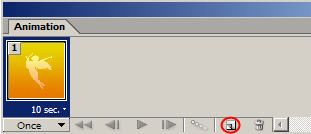
2. Нажмите на кнопочку "дублировать кадр" ()
3. Теперь перейдите в палитру слоев и включите глазик напротив первой копии (легкое размытие).
4. Встаньте на второй кадр и нажмите кнопку "размножить" (выделено красным), в появившемся окошке выберите количество копий 7.
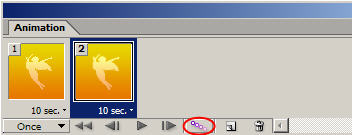
5. Снова нажмите на и включите глазик напротив второй копии (сильно размытая).
6. Далее "размножить" на 7 шт.
7. Операцию повторяем еще раз: нажмите на и выключите глазики с двух верхних слоев, т.е. возвращаемся к оригиналу.
8. "Размножить" на 7 шт.
Если я все правильно написала, у вас должно получиться 25 кадров, у каждого должно стоять время 0 сек.
Вернитесь в начало, выберите способ проигрывания анимации Forever (бесконечно) и нажмите на кнопку Play, чтобы посмотреть результат.
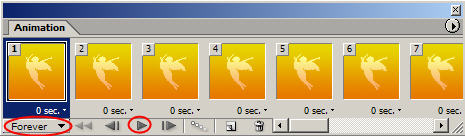
Если вас все устраивает, то бегом в меню Файл - Сохранить оптимизированный как... (File - Save Optimized as...)
В окошке указываем место, имя и формат:

Вот что должно получиться:

Источник
Автор: Зинаида Лукьянова

